
Brian Curtis
0
1427
0
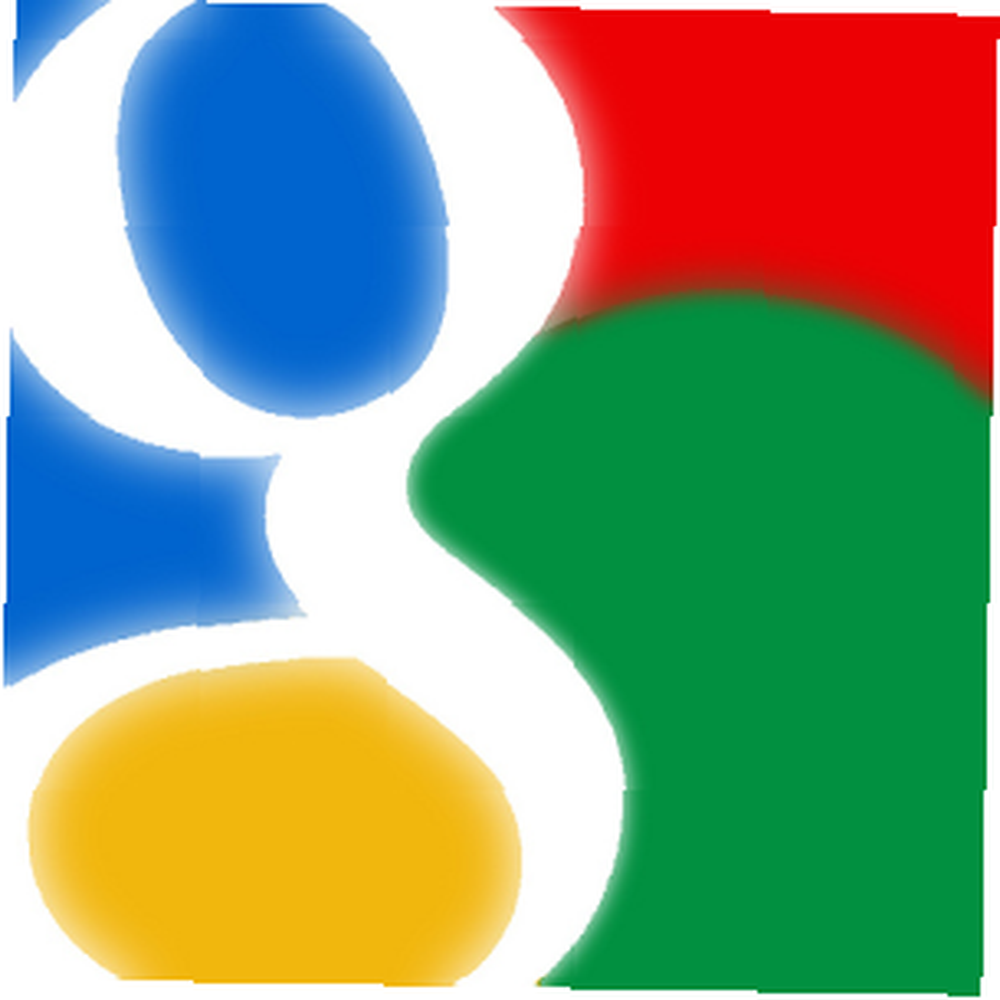 Google neustále vylepšuje svůj vyhledávač. Nejenže pečlivě pracují na změně vyhledávacího algoritmu, ale také grafické uživatelské rozhraní a jeho funkce neustále dostávají upgrady. Mnoho změn je nepatrných, a tak snadno zmeškaných. Rovněž mnoho pokročilých funkcí je dobře skryto.
Google neustále vylepšuje svůj vyhledávač. Nejenže pečlivě pracují na změně vyhledávacího algoritmu, ale také grafické uživatelské rozhraní a jeho funkce neustále dostávají upgrady. Mnoho změn je nepatrných, a tak snadno zmeškaných. Rovněž mnoho pokročilých funkcí je dobře skryto.
V tomto článku se chci zaměřit na stránku Advanced Search Google, která obsahuje mnoho užitečných vyhledávacích funkcí, které nejsou dostupné přes levý postranní panel. Tato stránka může vaše vyhledávání mnohem usnadnit a zefektivnit, zejména pokud se nemusíte obtěžovat zapamatováním složitých operátorů vyhledávání.
1. Prohledávejte obrázky podle oblasti
Vyhledávání obrázků podle oblastí je nová možnost pokročilého vyhledávání. Bude k dispozici, když přepnete na Obrázky a poté otevřete staré okno Rozšířené vyhledávání pomocí odkazu pod vyhledávacím tlačítkem (lupa).

Zde můžete filtrovat výsledky podle oblastí.
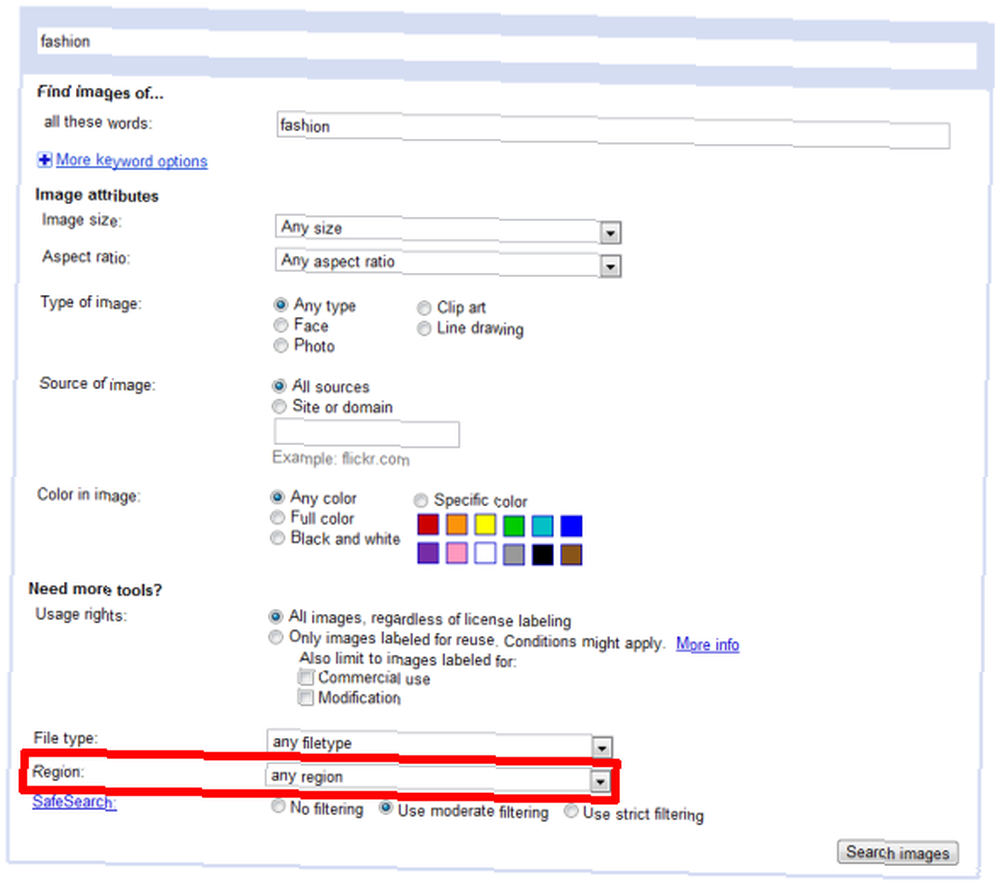
V níže uvedených příkladech jsem hledal velké obrázky s klíčovým slovem „móda“ v regionech Kamerun (horní stránka výsledků) a Kanada (stránka nižších výsledků).
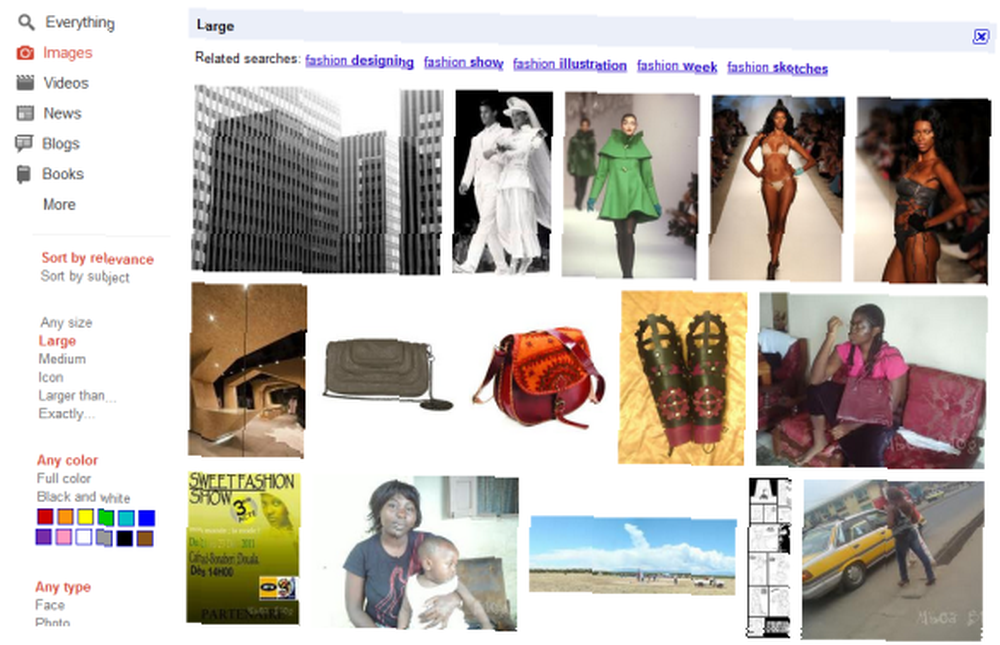
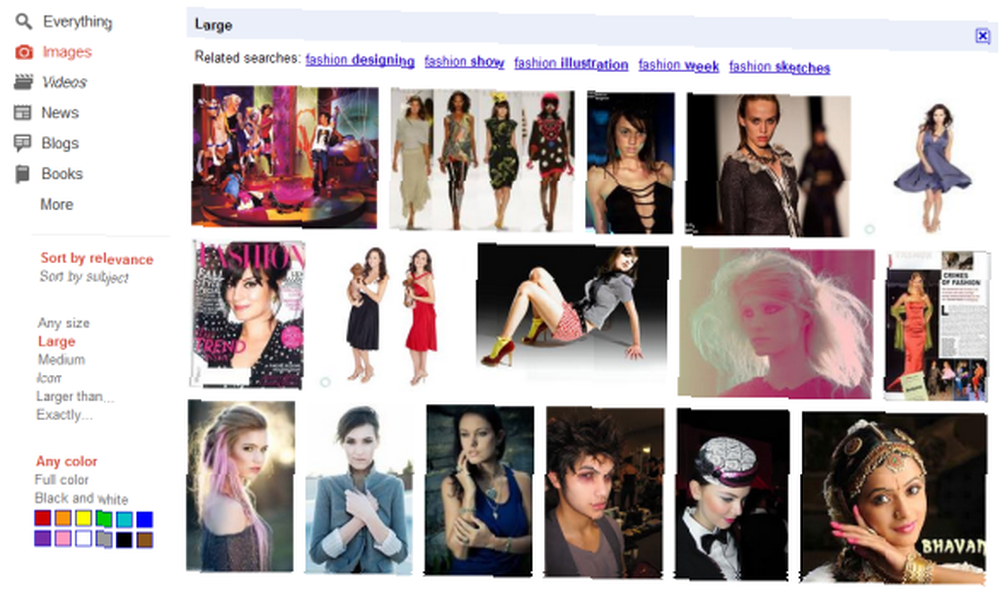
Snímky výše ukazují několik dalších skvělých funkcí vyhledávání obrázků dostupných prostřednictvím postranního panelu, například vyhledávání podle barev, předmětu nebo (není zobrazen) typu. Pokud chcete také prohledávat obrázky z konkrétního zdroje nebo se specifickými právy na používání, otevřete starou stránku Rozšířeného vyhledávání a najděte ještě další možnosti..
Další tipy a triky týkající se vyhledávání obrázků Google naleznete v těchto článcích:
- 10 tipů pro zábavu pomocí pokročilého vyhledávání obrázků Google 10 tipů pro zábavu pomocí pokročilého vyhledávání obrázků 10 tipů pro zábavu pomocí pokročilého vyhledávání obrázků Google
- Jak najít podobné obrázky pomocí Google Image Search Jak najít podobné obrázky pomocí Google Image Search Jak najít podobné obrázky pomocí Google Image Search Stejně jako všechny produkty Google, Google Image Search neustále vylepšuje a vylepšuje. Poslední změnou je možnost Podobné obrázky Google. Google zavedl funkci, kterou nyní můžete použít k…
2. Hledejte videa s titulky
Postranní panel pro vyhledávání videí nabízí mnoho zajímavých možností, například vyhledávání podle délky trvání, nahraného času nebo zdroje. Když však přejdete na stránku Rozšířené vyhledávání, najdete několik dalších cenných funkcí, například vyhledávání videí podle jazyka nebo hledání pouze videí s skrytými titulky, tj. Videa s titulky.
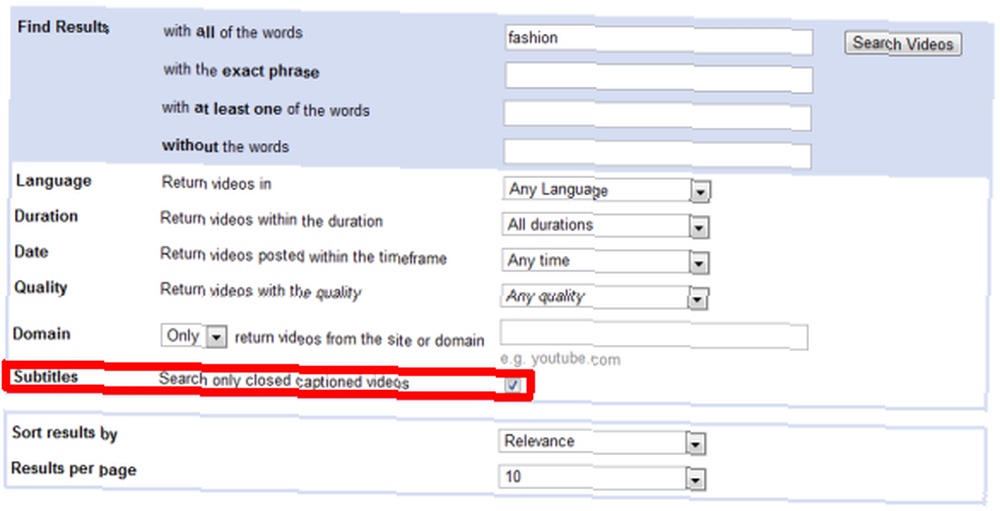
Většina výsledků pochází z YouTube, takže tato možnost vyhledávání nakonec zdůrazňuje funkci, kterou nabízí YouTube. Když otevřete video, uvidíte, že neobsahuje žádné tradiční titulky. YouTube však poskytuje něco, co se nazývá „Interaktivní přepis'. Interaktivní přepisy fungují v podstatě jako titulky, pouze pokud jsou zobrazeny v samostatném okně pod videem, a proto nejsou viditelné při zobrazení na celé obrazovce..
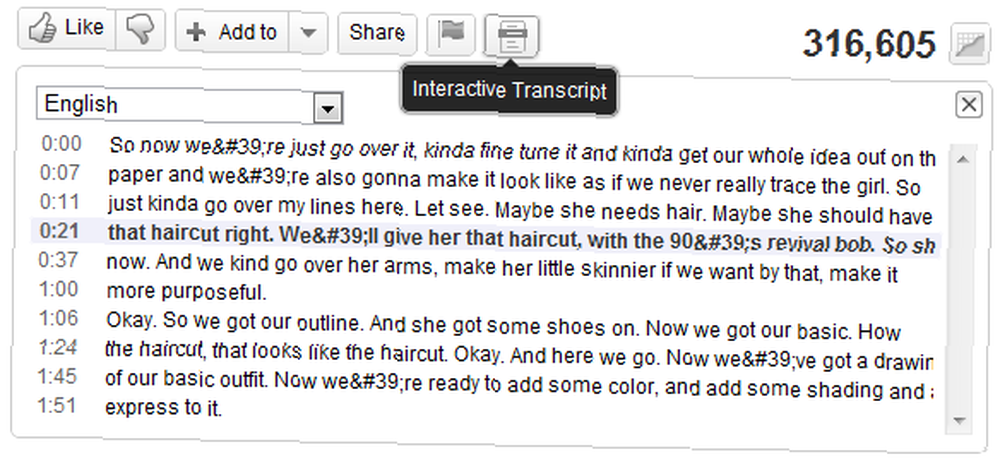
Máte zájem o další vyhledávací triky související s YouTube? Možná se chcete dozvědět, jak hledat na YouTube jako PRO s pokročilými operátory Google Jak prohledávat YouTube jako PRO s pokročilými operátory Google Jak vyhledávat na YouTube jako PRO s pokročilými operátory Google .
3. Hledání pomocí Google SafeSearch povoleno
Pokud se chcete na Googlu vyhnout obsahu pro dospělé, můžete zapnout filtr Bezpečné vyhledávání. To lze provést ručně pro každé hledání nebo můžete nastavit jako výchozí.
Chcete-li to provést ručně, přepněte na Pokročilé vyhledávání, rozbalte položku> Datum, užívací práva, region a další propojit a nastavit Bezpečné vyhledávání na> Na.
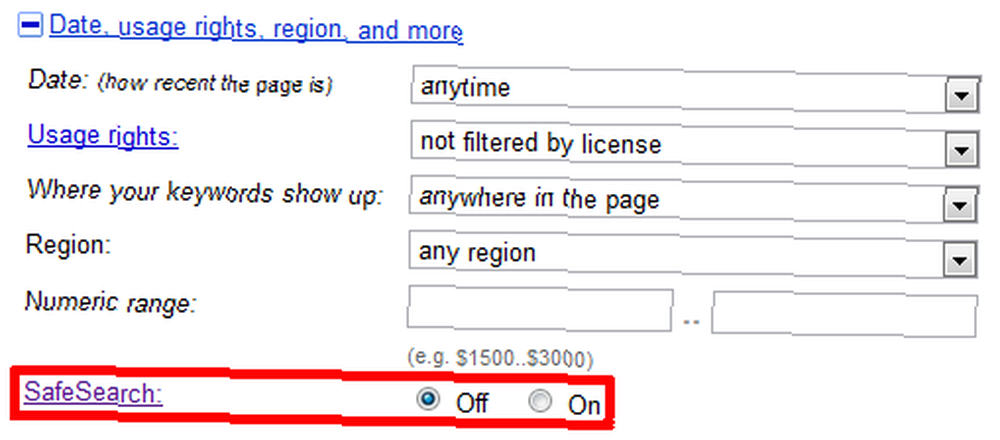
Pokud hledáte obrázky, Bezpečné vyhledávání se zobrazí jako poslední možnost a můžete si vybrat mezi žádným, středním nebo přísným filtrováním. Jiné podkategorie vyhledávání nenabízejí jednotlivé Bezpečné vyhledávání.
Můžete také nastavit soubor cookie, aby se Bezpečné vyhledávání stalo vaším výchozím nastavením. Stránka Globální předvolby společnosti Google obsahuje sekci Filtrování bezpečného vyhledávání, která nabízí tři nastavení: žádné, střední nebo přísné filtrování.

Většina lidí používá Vyhledávání Google, jako by použila svůj mozek: nevyužívá jej naplno. Tyto články vám mohou pomoci změnit některé z nich:
- Zvládněte operandy Google - hledejte jako bůh a ušetřete čas Mistři operandy Google: hledejte opravdu rychle Mistr operandy Google: hledejte opravdu rychle
- 3 triky Google, když nevíte, co hledat 3 triky Google, když nevíte, co hledat 3 triky Google, když nevíte, co hledat
- 5 způsobů, jak vyhledávat na webu pomocí vyhledávačů 5 způsobů, jak vyhledávat na webu pomocí vyhledávačů 5 způsobů, jak vyhledávat na webu pomocí vyhledávačů
- 6 způsobů, jak hledat „podle data“ na Google 6 způsobů, jak hledat „podle data“ na Google 6 způsobů, jak vyhledat „podle data“ na Google Nyní můžete své vyhledávání Google přizpůsobit mnoha způsoby. Hledání v rámci určitého data je důležité pro některé konkrétní typy informací. Přečtěte si několik tipů a triků, jak to udělat.
Jaký je váš oblíbený trik pro pokročilé vyhledávání Google a jak často používáte postranní panel vyhledávání?











